
Vi blir svimmel rundt her når nye Nexus-enheter slippes. Noen av dere gutter og jenter gjør det også. Denne runden, vi får en tofer med både LG Nexus 4 (sjekk ut Phil's flotte anmeldelse), og Samsung Nexus 10 å treffe Google Play samtidig.
'Det er et godt tidspunkt å være Android-fan.
Skjermen er utrolig vakker, og neste generasjons maskinvare under glasset skal kunne skyve Android på måter vi aldri hadde trodd mulig for en snau 12 måneder siden - og kanskje skyver det litt For langt. Men gjør ingen feil - Nexus 10 er på toppen av nettbrettteknologien. Vi har aldri sett spesifikasjoner av dette kaliberet før, og alt om Nexus 10 skriker bare dårlig.
Nexus 10 er imidlertid et merkelig sted, da en av de største konkurrentene er til salgs rett ved siden av den på Google Play, og sjekker inn litt billigere. Jeg snakker selvfølgelig om Nexus 7. Den nye maskinvaren i Nexus 10 må rettferdiggjøre den ekstra $ 200-prisen, og det fører til million dollar-spørsmålet. Er det å være den beste spesifikke og mest verdifulle 10-tommers nettbrettet nok til å velge Nexus 10 over den 7-tommers broren? La oss ta en titt og finne ut av det.
Verizon tilbyr Pixel 4a for bare $ 10 per måned på nye ubegrensede linjer
Fordeler
- Nexus 10 har for øyeblikket den beste mobile maskinvaren som er tilgjengelig. 2560 x 1600-skjermen ser ikke bare bra ut på papir, den gir også skarp tekst og bilder, og HD-video er fantastisk. Matchet med A15 dual-core Exynos 5 CPU, er tingen et kraftverk. All denne vakre maskinvaren er satt sammen i en pakke som er lett, tynn og enkel å holde. Dine første inntrykk av Nexus 10 vil være gode.
Ulemper
- HD-video med høy bithastighet beskatter systemet virkelig, og oppgaver i bakgrunnen gjør at videoavspilling av disse filene lider. Mali-T604 GPU maksimerer 2560x1600, så dette kan være et problem der vi allerede har nådd maskinvaregrensene. Hvis du skyver mange piksler, får referanseverdiene også lavere score, hvis den slags ting plager deg.
Bunnlinjen
Nexus 10 er det beste 10-tommers Android-nettbrettet, periode. Alle avkrysningsboksene er krysset av, og prisen er konkurransedyktig med andre modeller som ikke tilbyr den samme nydelige skjermen eller flammende raske CPUen. Legg til i Nexus-programvareopplevelsen, så har du hele pakken. Ulempene er der (ingen TegraZone-titler gir meg en liten tåre i øyet), men de er veldig få og oppveies raskt av det positive. Bestem deg for om du vil ha 7-tommers opplevelse eller 10-tommers opplevelse, og hvis du bestemmer deg for å gå stort, kjøp med tillit.
Inne i denne anmeldelsen |
Mer informasjon |
|---|---|
|
|

Du vet at du holder et Samsung-nettbrett når du har Nexus 10 i hendene. Jeg kaller det ikke en god ting eller en dårlig ting, men det ser ut og føles veldig som en fornyet Galaxy Tab fordi den er så tynn og lett, og den deler den samme designen med høyttalerne på begge side. Nettbrettet er bygd av "kvalitets" plast - som i matt myk berøring og ikke blank og blank - som ifølge Matias Duarte er av design for å gjøre enheten så lett som den er (603 gram). Den er svakt buet mot skjermen rundt kanten, noe som gir den en unik følelse, nesten som en veldig grunne bolle. Selv om det ikke gir deg den elegante følelsen de spinnede aluminiumtablettene fra ASUS tilbyr, føles det ikke billig og takler godt, med en liten topptung følelse når du holder den i bunnrammen i landskapet.

I utseendeavdelingen tror jeg Nexus 10 scorer 10. Høyttalerne og kontrollene, en av / på-knapp og en volumvelger, passer godt til fargen og teksturen på nettbrettet, og ingenting virker malplassert eller grimt stygt. En annen fin touch er det avtakbare bakdekselet. Det er en stripe som er omtrent 1,5 til 2 inches høy over baksiden av enheten som omgir kameraet og blitsen. Det minner meg om batteridekselet til Galaxy Nexus, noe som betyr at det er veldig tynn og spinkel følelse av plast når du har fjernet det og holder det i hendene.

Fordi det er avtakbart, er det et flott sted å legge all skjermtrykt informasjon som FCC krever, modellnummeret og den nødvendige "Made in Korea" -etiketten. Med dekselet på plass er alt du ser helt svart, med en Nexus (og mindre Samsung) logo. Dekselet ble designet for å feste et deksel i smart dekselstil rett til Nexus 10 for å beskytte skjermen og fungere som en på / av-mekanisme via magneter. Det faktum at det skjuler de typiske tallene og diverse mumbo-jumbo som vanligvis er trykt på baksiden av et nettbrett er bare en bonus - men en fin fordel for de som setter pris på hvordan enhetene deres se.

I tillegg til de nevnte kontrollene (merkelig plassert øverst til venstre på nettbrettet mens du er i liggende), har du også en standard microUSB-kontakt for data og lading på høyre side. Rett under har du 3,5 mm hodetelefonkontakt. På motsatt side (det vil være til venstre hvis du ikke følger med) har du en standard micro HDMI-port for å koble Nexus 10 til en TV eller skjerm. Jeg ble litt forvirret da Phil informerte meg om at Miracast ikke var aktivert på Nexus 10 (selv om den er spioneringen som en Android 4.2-funksjon), men sannheten blir fortalt at jeg foretrekker mikro HDMI-porten. En kabel på $ 6, og jeg er på løp og sender video ut til hvilken som helst skjerm med inngang.

På bunnen av nettbrettet har du pogo-pinnene dine, og to flekker for en magnetadapter av noe slag - en på hver side. Forhåpentligvis vil vi faktisk se et slags tilbehør som bruker dem, ettersom Daydream-funksjonen kombinert med fine lydende høyttalere ville gi en flott nattklokke. Gjør dem Samsung, så kjøper vi dem.
Alt i alt er det en velbygd enhet som du ikke er redd for å bruke. Annet enn daglig rengjøring for å tørke bort fingeravtrykkene, er det ikke mye her for å gå galt, og litt pleie bør få mange års bruk av denne.
Skjermen

Panelet på Nexus 10 er den beste skjermen du noensinne har sett på en Android-nettbrett. Oppløsningen på 2560 x 1600 har hele 300 piksler per tomme, og den ekte RGB stripe PLS-teknologien gjør teksten skarp og klar, bilder skarpe og vakre, og HD-video er en fest for øynene dine. Den er dekket med et ark Gorilla Glass 2, og det er helt klart et av høydepunktene på enheten. Det er en av de tingene du ikke kan se, og hver nettbrett du bruker etterpå måler seg ikke. Tenk deg den beste kvaliteten og den høyeste pixeltetthetstelefonen du har brukt, bare i en fin og stor 10-tommers størrelse. Eller tenk på det slik: Nexus 10 har samme oppløsning som en ny "Retina" 13-tommers MacBook Pro, men har en høyere pikseltetthet.
Du vil like dette skjermbildet. Det er så bra.
Selvfølgelig er ingenting perfekt, og dette er ikke noe unntak. Oppløsningen betyr at det er en hel haug med piksler å skyve rundt, noe som tar beregningskraft. GPU-en er maksimert med denne oppløsningen, og alle de ekstra opplyste punktene betyr at mer batteri brukes til å holde den på. Vi så dette da en annen nettbrettprodusent økte oppløsningen til det punktet hvor fantastisk kommer til å tenke, og en tykkere enhet med større batteri var i orden.

Til slutt vil du oppdage at innmaten er mer enn tilstrekkelig til å kjøre skjermen i omtrent alle situasjoner - fra videoklipp, til bildevisning, til spill - uten problemer. Dette er en god retning for Android-nettbrett å være på vei, og for mange vil det være grunn nok til å kjøpe.
Høyttalerne

Høyttalerne får en egen seksjon, fordi de også er mye bedre enn noe vi er vant til. Til å begynne med er de langs høyre og venstre ramme (mens du holder Nexus 10 i landskapet) og vender fremover - mot brukeren - kontra å bli plassert på siden eller baksiden. Musikk høres bra ut, filmer høres bra ut, til og med dumme varslingstoner høres bra ut.
Jeg ser ikke noen omtale av spesiell teknologi som brukes her, så jeg antar at det er et bevis på plassering av høyttalere. Uansett hva det er, er det en glede å ikke måtte kutte hånden på baksiden av nettbrettet for å lede lyden mot forsiden av nettbrettet. Jeg ser helt på deg Nexus 7.
For å avrunde ting ser de også ganske pene ut. De er gjemt i kanten av rammen, og grillen spenner over høyden på selve nettbrettet. Tommelen slutter ikke å blokkere lyden, og jeg kan sitte ved siden av kona på sofaen og se en video eller to. Små ting som dette betyr mye for sluttbrukeren.
Prosessoren
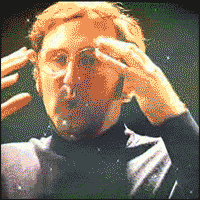 Nexus 10 har den aller beste ARM-prosessoren som er tilgjengelig om bord. Ingen ifs, no ands, no buts. Exynos 5 Dual bruker to ARM Cortex A15-kjerner som kjører på 1,7 GHz, med en delt 1 MB L2-cache. A15-arkitekturen bruker også 3-utgave-instruksjoner uten ordre med avansert SIMDv2-støtte.
Nexus 10 har den aller beste ARM-prosessoren som er tilgjengelig om bord. Ingen ifs, no ands, no buts. Exynos 5 Dual bruker to ARM Cortex A15-kjerner som kjører på 1,7 GHz, med en delt 1 MB L2-cache. A15-arkitekturen bruker også 3-utgave-instruksjoner uten ordre med avansert SIMDv2-støtte.
Hva alt dette betyr er at dette ikke er noe du er vant til. Denne prosessoren er en generasjon foran kraftverk som Tegra 3, Qualcomm S4 og A6. Denne brikken er for ting som Chromebooks, fremtidige generasjons nettbrett og ARM-baserte bærbare datamaskiner. Legg til innfødt støtte for USB 3.0, SATA 3 og HDMI 1.4, og du har neste generasjon gjort tilgjengelig i dag, erm, tirsdag.
Kombinert med det som for øyeblikket er den beste GPUen som er tilgjengelig i Mali-T604, er SoC et dyr. Den har en enorm frontend, med svært forbedret datastruktur, og rask klokkehastighet betyr det er en stor stor haug med kraft der inne for hackere og nerdene å ta i bruk og gjøre fantastiske ting med.
Opptreden

Hvis maskinvaren er så god, hvorfor brenner den ikke raskt? Det er det noen ganger. Maskinvaren måtte være så god, fordi ingenting annet tilgjengelig vil drive den ultrahøye skjermoppløsningen. Når du ikke skyver ting med noen få ekstra millioner piksler som endres og må gjengis, vil Nexus 10 forbløffe deg med hvor bra den fungerer. Andre ganger, som når du ser på video med høy bithastighet eller spiller spill som ennå ikke er optimalisert med ny grafikk, går den bare bra.
Med pre-release-programvare kan jeg få Nexus 10 til å stamme med et dusin faner åpne i Chrome-nettleseren, eller når jeg spiller av 1080p-video fra lagringsenheten. Som en test drepte jeg bakgrunnsoppgaver (noe du aldri burde gjøre i daglig bruk) og kunne få stammen under videoavspilling. Ingenting jeg kunne gjøre ville fikse stamming i Chrome.
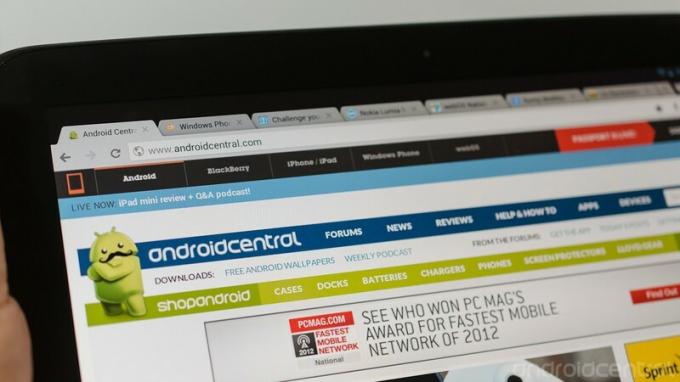

En kontakt hos Google har fortalt meg at disse problemene er blitt notert, og vil bli løst - det er ikke bare jeg som ser dem. Forhåpentligvis skjer dette med den endelige versjonen av programvaren før den sendes, og vi trenger ikke vente lenge på en slags ytelsesoppdatering. Til slutt er Nexus 10 imidlertid en god utøver i de fleste tilfeller slik den står. Wifi-signaler virker sterke, sannsynligvis takket være MIMO + HT40 (Multiple Jegnput Multiple Outgang) 802.11 n-forbedring, GPS låses raskt og er nøyaktig, og det er nok batteri til å se omtrent syv timer med streaming av video gjennom Netflix. Utbrudd, Barnevaktene, og Heltedåd hvis du var nysgjerrig.
Den korte versjonen - det er nok oompf under glasset for å levere en hyggelig opplevelse, selv med GPU-makulering med høy oppløsning. Jeg klager ikke.

Som nevnt kjører ikke gjennomgangsenhetene Google sendte ut den endelige versjonen av programvaren. Dette betyr at de to funksjonene jeg gledet meg mest til i Android 4.2 - flerbrukerinnlogging og låseskjermmoduler - ikke er på plass ennå. Når Google oppdaterer disse enhetene (de får ikke denne tilbake før jeg får prøvd flerbrukerkontoer og widgets på låseskjermen min, jammen), kan du satse på at vi hopper rett inn i den.

Fordi det er en Nexus, betyr det at den kjører den nyeste versjonen av lager Android, noe som betyr 4,2 Jelly Bean i dette tilfellet. Android 4.2 viste seg å være ganske mye som vi forutsa - en polering av det generelle grensesnittet og en viss komplettering av bak-kulissene ting som ble startet med Android 3.1. Ærlig talt, vi er lettet over å se Google rydde opp i ting de hadde på plass i stedet for å dykke ned i nye funksjoner og ideer. Det gir oss en pause, og lar koderne og designerne fullføre ideene sine og implementere dem slik de så for seg. Android 4.2 tar den allestedsnærværende forvirringen av ICS og Jelly Bean-funksjoner og presenterer dem for brukeren i en mer raffinert og sunn pakke.
Når det er sagt, vil du ikke finne mange endringer hvis du har brukt en tablett med lager Ice Cream Sandwich eller tidligere versjoner av Jelly Bean. Alt du er vant med er fremdeles der, det fungerer bare litt bedre og integreres litt mer. Inkrementell oppgradering? Det kan du vedde på.
Det er noen funksjoner det er verdt å se på, så la oss ta en titt på dem!
Raske innstillinger

Alle elsker snarveier til de ofte endrede innstillingene på enheten. Ting som Wifi, Bluetooth, rotasjon og lysstyrke er innstillinger vi alle endrer oss fra tid til annen. Siden vi alle er for opptatt av å kaste bort tid på å åpne innstillingene og bla til riktig kategori for å bytte disse, elsker vi å ha rask tilgang til snarveiene. Eller kanskje det er fordi vi er lat. Uansett er det enkelt å endre dem nå.
Hvis du tar fingeren og sveiper ned fra høyre side av varselfeltet, får du nedtrekkingen som er vist ovenfor. Du ser det vakre ansiktet ditt der, det er Google + -profilen din. Foruten resten av innstillingene som er selvforklarende, er det et tomt sted. Tomme flekker fascinerer meg. Er det for en av de manglende funksjonene fra denne bygningen, eller betyr det at tredjepartsutviklere vil kunne legge til sine egne innstillinger i hurtiginnstillingsskyggen? Forhåpentligvis sistnevnte, da det burde være et flott sted for vær eller noe annet som interesserer deg. Android er kjent for tilpasningsalternativer som det, og så lenge det kan slås av, tror jeg at alternativet for hva som helst bør være inkludert.
Den vanskelige delen vil være å huske at den er der. I motsetning til telefongrensesnittet der varslingsskyggen er delt inn i to forskjellige ruter, har nettbrettoppsettet dem delt. Selv i portrett vil venstre to tredjedeler av varslingslinjen gi deg standard varslingspanel når du drar nedover. På det tidspunktet finner jeg meg selv bare å trykke på innstillingsknappen og gjøre ting på den gamle måten. Kanskje det er muskelminne, eller bare det gamle hundens nye triks-scenario. Anyhoo, det er der. Det er raskt, og de er innstillinger. Hurtiginnstillinger er gå!
Det nye tastaturet

Det nye Android 4.2-tastaturet er som en blanding av Swype og SwiftKey. Du kan bruke den som normalt, eller få spådommer og korreksjoner basert på hva du skriver, eller du kan gå i full tilt og sveipe deg over tastaturet, stave ord i kjølvannet. Det er vanskelig å se fra skjermbildet (dette er vanskelig å fange), men et blått spor viser fingeren din, og den forventede verdenen din er stavet ut i en boble over tastene.
Det er ganske glatt og ganske nøyaktig, men tastaturet er fortsatt ikke perfekt. Det er ingen måte å plassere markøren nøyaktig, i stedet må du trykke i det generelle området og finjustere den med den blå pilpekeren akkurat som 4.1 (og tidligere) versjonen. Og hva er galt med en tallrekke? Eller i det minste å la et langt trykk på øverste rad gi deg det tilsvarende tallet.
Det er bra at du enkelt kan skifte tastatur for en som passer bedre for deg.
Applikasjonsstøtte
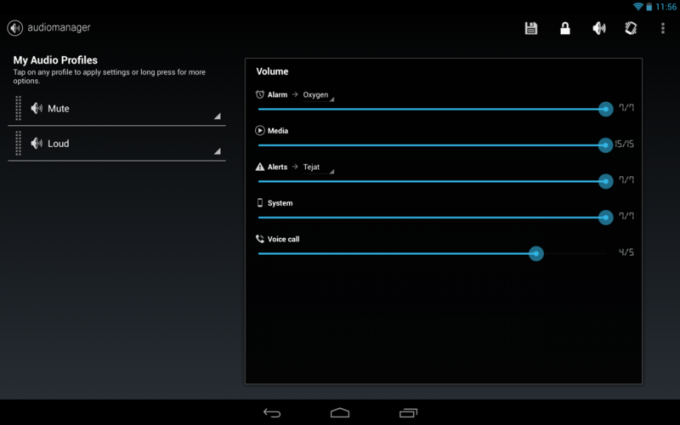

Noen applikasjoner utnytter Android-utviklingsmodellen og bygger apper som bruker den ekstra plassen en nettbrett har å tilby, og andre gjør det ikke.
Det lages mye støy om mangelen på "nettbrett" -appene i Google Play. I virkeligheten er det ikke noe slikt. Enhver app kan utvikles for å kjøre på både smarttelefonen og nettbrettet - alle 675 000 av dem. Selvfølgelig foretrekker noen utviklere å lage en egen "HD" -versjon av appen sin for bruk på nettbrett, og disse tallene blir kastet rundt når som helst det er praktisk å snakke tall om den andre siden. Glem all den støyen, og innsett det omtrent alle applikasjoner i Google Play kjører på den nye Nexus 10.

Alle Googles applikasjoner og mange tredjepartsapplikasjoner bruker kode og eiendeler for å få applikasjonene til å dra nytte av all den ekstra eiendommen et nettbrett har å tilby, og noen gjør det ikke. De som ikke vil fungere på samme måte, med mer tom plass. Apper blir ikke doblet eller sprengt for å skalere til større skjerm, fordi skjermstørrelsen ikke er hardkodet i en app hvis utviklere fulgte retningslinjene og kodet den riktig.
Utviklere, spesielt spillutviklingshus, vil kanskje oppdatere appene sine og sette inn et sett med superhøye oppløsningsstrukturer som skal brukes med Nexus 10, men den håndterer alle appene jeg bruker på Galaxy Nexus og Nexus 7 med ingen problemer. Ja, apper som er bygget for å bruke plassen et nettbrett tilbyr, ser bedre ut, men de som fortsatt ikke fungerer. Dette kan virke som en no-brainer, men jeg ønsket å undersøke nøye hvordan denne vanvittige oppløsningsskjermen ville påvirke brukeren erfaring i Play Store med tredjepartsapper (nok til å gi den denne separate delen) og kom fornøyd med resultat.

Det Nexus 10 tilbyr, er en måte for utviklere å teste apper på WQXGA (Wide Quad Eutvidet Graphics ENuten å bruke en formue. Hvis en app ser bra ut i den størrelsen, vil den se bra ut overalt. Nexus 10 ble designet for å oppmuntre apper som ser bra ut på nettbrett. Jeg håper det fungerer.

I motsetning til det mindre søsken til Nexus 7, har Samsung Nexus 10 både kameraer foran og bak. Rundt foran har du et 1,9 MP kamera som var tydelig designet for videochatting (les - Google Hangouts). Kvaliteten er i beste fall rettferdig, men den fokuserer og justeres raskt, og eliminerer mange av problemene andre telefoner og nettbrett har når du henger med vennene dine. Hvis du har en bærbar datamaskin med innebygd kamera, kan du forvente lignende resultater.

Min favoritt Hangout-stol
Det bakre kameraet er litt bedre. Overraskende nok er det like bra eller bedre enn bakskytteren på Transformer Prime - og det sier mye med tanke på at det er en freaking-nettbrett. Faktisk er det godt nok til nesten å rettferdiggjøre å holde det oppe for å ta bilder av skolens lek eller hva det enn folk tar bilder av med nettbrettet.
Min mening om at den er for stor til å brukes som kamera til side, bildene ser ganske bra ut. De vanlige begrensningene gjelder, som blitsen vasker ting forferdelig ut og lite lys bare myrder bildene, men mater det nok lys og hold ting ganske stille, og bildene er bedre enn gjennomsnitt. Det er ingen fancy billedgjengivelsesbrikke, eller objektivmerker, bare en solid 5MP-skytespill.





Kameraprogramvaren er den samme forbedrede versjonen som vi ser på Nexus 4. Det er lager Android 4.2 kamera, og det tilbyr alt vi har sett før så langt innstillingene går. Nå, for å komme til dem, trykker du på skjermen og har en skjelettring med alternativene kontra å trykke på en knapp for å åpne en ny dialogboks. Det fungerer fint, og så snart du blir vant til hvor innstillingene endrer dem, er det en lek.
Borte er burst-modusen vi så med Jelly Bean 4.1, men kameraet (i det minste på denne maskinvaren) er fortsatt veldig raskt. Trykk på den blå prikken, og den tar et bilde. Trykk på den igjen, og det tar en annen - så fort du kan trykke på den. Dette, i tillegg til det nye innstillingsgrensesnittet, forblir det samme enten du har front- eller bakkameraet i bruk.

Se hele Photo Sphere-versjonen på Google+
Panorama er fortsatt inkludert, og det fungerer like bra eller bedre enn noen gang. Selvfølgelig er tingen alle snakker om (og som du sannsynligvis skulle ønske jeg skulle komme til snart) Photo Sphere.
Vi har hatt en sjanse til å spille med Photo Sphere på andre Jelly Bean-telefoner takket være vår egen AC moderator og hacker Dylan, men å bruke den på Nexus 10-maskinvaren er ingenting som noen av de hackede versjoner. Photo Sphere-bildeseksjoner blir tatt raskt (nesten for raskt), og den endelige sømmen er rask og mye mer nøyaktig.

Se den fullstendige versjonen på Google+
Jeg hevder ikke å være Photo Sphere-proff, men med Nexus 10 kan jeg stort sett spikre det hver gang så lenge motivet er langt nok unna. For å ta en, bytter du til Photo Sphere-innstillingen, finn et startpunkt, og vent på at nedtellingen prikker oppe for å forsvinne. Snu (uten å ta et skritt fremover eller bakover) til den blå prikken er på linje med kontakten i søkeren. Fortsett å bevege deg i samme retning til du har fanget det du trenger eller har gjort en full 360. Deretter kan du vippe kameraet opp eller ned for å få himmelen eller bakken på samme måte. Når du er ferdig, trykker du på den blå firkanten for å sy dem alle sammen.
Trikset er å holde enheten på samme sted og svinge den så godt du kan, som om det er et kule-og-stikkontakt.
Fra og med nå er den eneste måten å se Photo Sphere-bilder på en telefon eller nettbrett med Android 4.2-galleriet eller i den fulle nettversjonen av Google+. Bildene over viser deg hva som skjer hvis du prøver å se dem som et vanlig bilde. Vi vil gjerne se at Google slipper en seer-app i Google Play eller bare legger til visning i Google+ appen for Android og iOS, men vi holder ikke pusten.
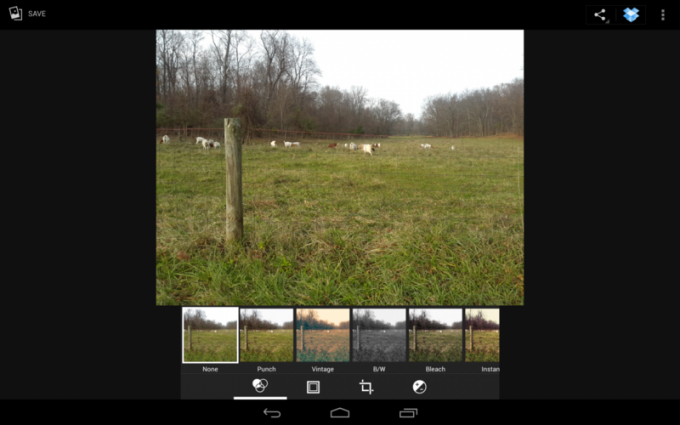

Du har også en rekke redigeringsverktøy tilgjengelig, der du kan beskjære og justere bildet ditt, samt bruke filtre og rammer. Disse kan eller ikke være til din smak, men de fungerer veldig bra. Det er ingen erstatning for Photoshop (når det er snakk om Photoshop touch går utrolig bra på Nexus 10), men for raske justeringer eller for å lage det perfekte hipstergram-stilbildet er de flotte.
Hvis du har tatt et Photo Sphere-bilde, og gitt det en full nok visning (ca. 270 grader eller mer etter min beregning), kan du også lage bilder i "Tiny Planet" -stil. Marker bildet ditt i galleriet, velg Tiny Planet-effekten, og juster hvor mye overflate du vil bruke sfæren. Hvis du deretter velger en ramme for bildet, fylles planeten ut med fotoinformasjon. Hvis du velger å ikke bruke en ramme, får du en vill øyeeffekt. Begge er ganske glatte, og med riktig bilde bør vi se noen seriøst kule kunstverk fra disse. I motsetning til de vanlige fotosfærene, kan disse deles som normale bilder.


Nexus 10 er sannsynligvis ikke ditt beste kamera, og det var ikke designet for å være det. Men for de gangene vi bruker det, er det hyggelig å se at det fungerer like bra som det gjør.

Dette er den enkle delen. Du har bestemt deg for at du vil eller trenger et Android-nettbrett. Kul. Vil du ha eller trenger Wacom stylus-støtte? Hopp i så fall over dette og få en note 10.1. Trenger du fleksibiliteten til en god dokkingstasjon for tastatur? Hopp over dette og se på ASUS Transformer-linjen. Trenger du noe mindre for enkel å bære eller holde i sengen? Nexus 7 bør være ditt førstevalg.
Hvis ingen av de ovennevnte gjelder deg, er dette Android-nettbrettet du kan kjøpe. Annet enn de spesialiserte sakene ovenfor, er det ingen 10-tommers Android-nettbrett som samsvarer med spesifikasjonene, spesielt skjermen, til Nexus 10. Det er ikke engang i nærheten. Ting blir litt mer klissete når du tar hensyn til 7-tommers størrelse.
Tabletter mindre enn 10 tommer skulle være døde ved ankomst, men Nexus 7 (og 180 graders vending på iPad Mini) sier noe annet. Nexus 10 tilbyr ikke den enkle holdingen av Nexus 7, og jeg savner det. Å lese en bok i sengen er mye hyggeligere med Nexus 7, og det er også å legge den i jakkelommen min, slik at jeg kan spille Riptide GP på kjøpesenteret mens kona mi handler. På den annen side, når det er på tide å se en film eller sjekke ut noen bilder (500 pix ser fantastisk ut på Nexus 10), gjør skjermen på Nexus 10 det hele verdt å ha.
Som meg, må du bestemme hvordan en nettbrett passer best til dine behov. Hvis du bestemmer deg at 10-tommer er veien å gå, kjøp denne.

Dette er de beste trådløse øreproppene du kan kjøpe til enhver pris!
De beste trådløse øreproppene er komfortable, høres bra ut, koster ikke for mye og passer lett i lommen.

Alt du trenger å vite om PS5: Utgivelsesdato, pris og mer.
Sony har offisielt bekreftet at de jobber med PlayStation 5. Her er alt vi vet om det så langt.

Nokia lanserer to nye budsjett Android One-telefoner under $ 200.
Nokia 2.4 og Nokia 3.4 er de siste tilskuddene til HMD Globals budsjett-smarttelefonserie. Siden de begge er Android One-enheter, vil de garantert motta to store OS-oppdateringer og vanlige sikkerhetsoppdateringer i opptil tre år.

Sikre hjemmet ditt med disse SmartThings dørklokkene og låser.
En av de beste tingene med SmartThings er at du kan bruke en rekke andre tredjepartsenheter på systemet ditt, inkludert dørklokker og låser. Siden de i det vesentlige deler den samme SmartThings-støtten, har vi fokusert på hvilke enheter som har de beste spesifikasjonene og triksene for å rettferdiggjøre å legge dem til SmartThings-arsenalet ditt.
